PS使用魔法棒如何截取图片?
来源:网络收集 点击: 时间:2024-02-29【导读】:
PS使用广泛,极大的方便了我们的工作和生活。而当我们需要截取图片里的人物、物体等,那么如何使用PHOTOSHOP截取呢?下面,以pthotoshop7魔法棒等作为使用工具进行截取方法演示,希望对您有所帮助。工具/原料morephotoshp 7/魔法棒方法/步骤1/8分步阅读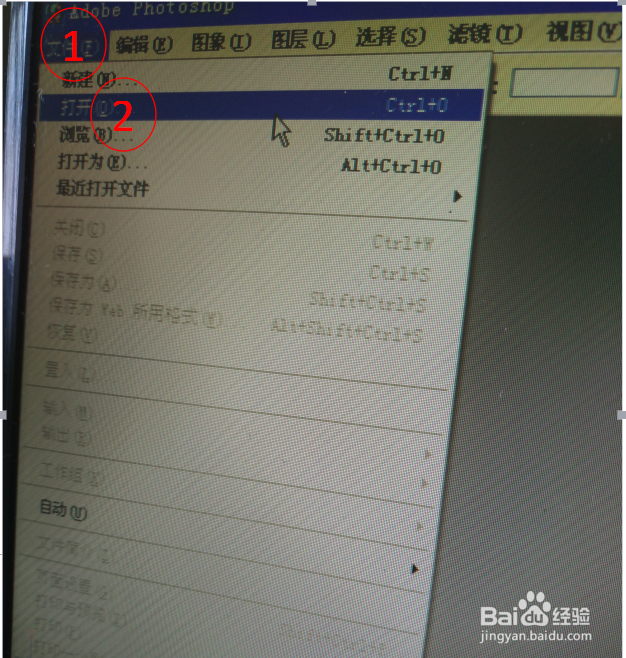 2/8
2/8 3/8
3/8 4/8
4/8 5/8
5/8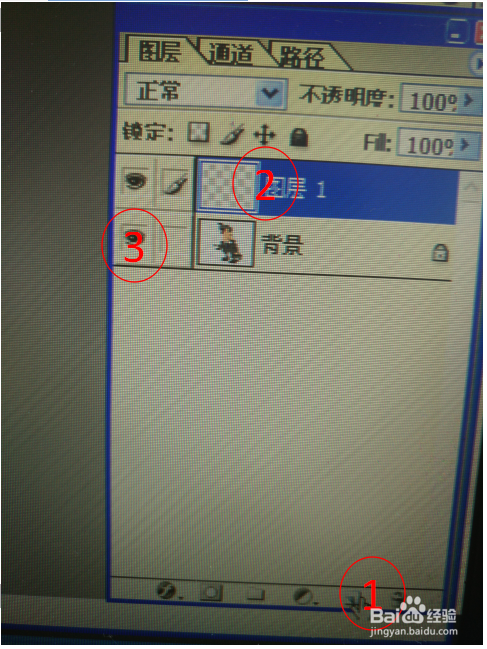 6/8
6/8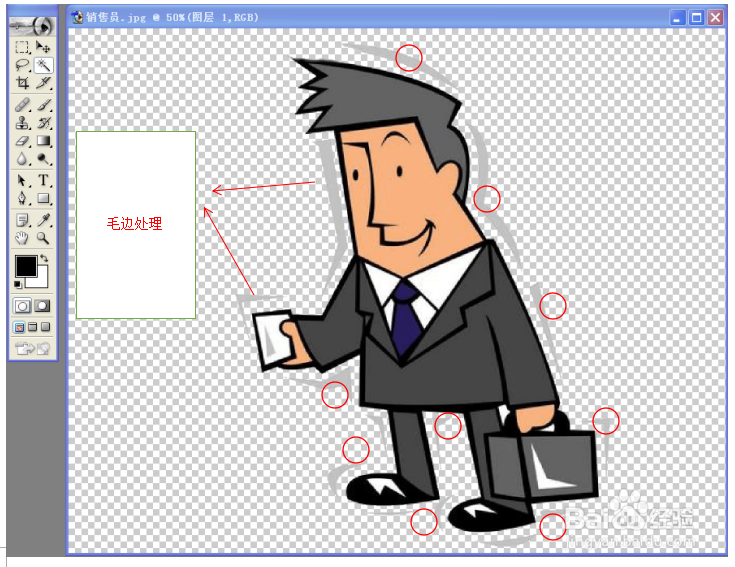
 7/8
7/8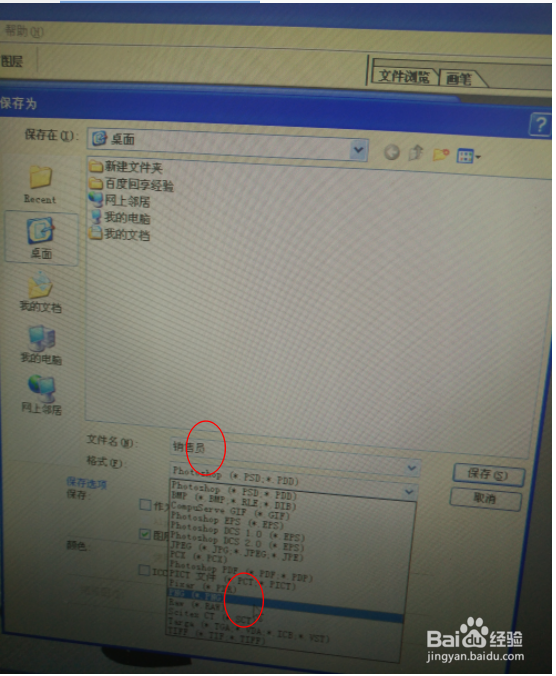 8/8
8/8
第一步 打开图片
1、打开PS
2、单击“文件”菜单,选择“打开”
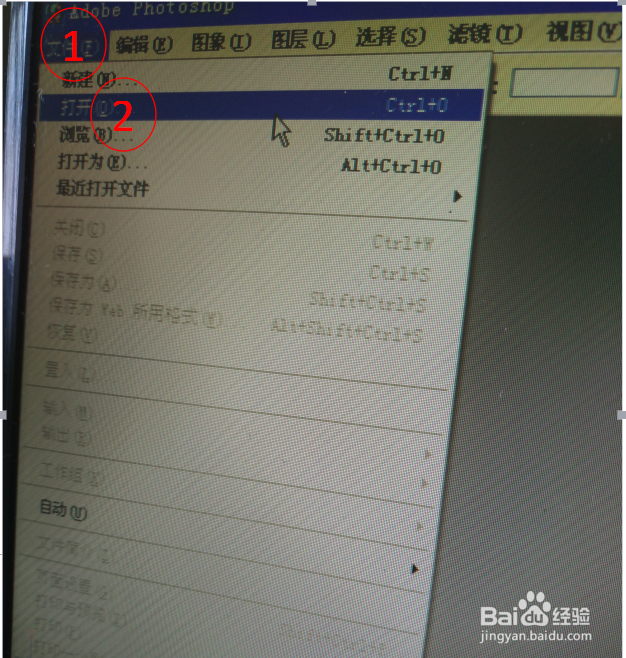 2/8
2/83、找到我们存放图片的路径,选中图片。
 3/8
3/8第二步 编辑图片
1、选用“魔法棒”工具,在图片的空白处单击,这时图片将会出现波状条纹。
 4/8
4/82、再次在图片空白处单击右键,选择“选择反转”。
 5/8
5/83、按下CTRL+C对反转的内容进行复制,然后在PS最右下角创建一个新的图层。然后在旧的图层上,取消锁定按钮(象眼睛一样的图标)。
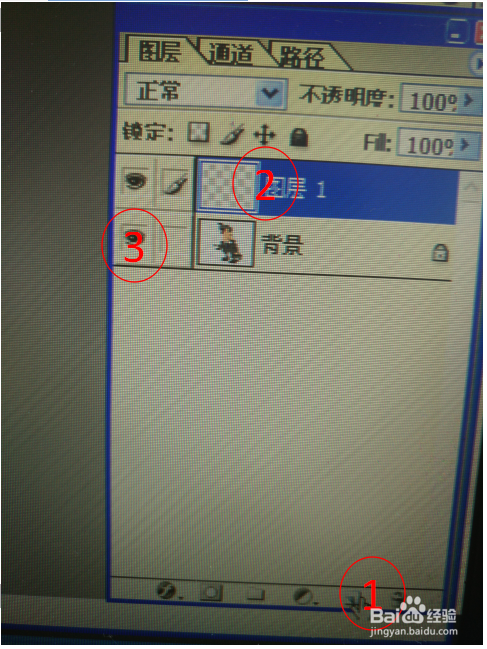 6/8
6/84、在新的图层里,按CTRL+V将图片粘贴到新的图层里,然后使用魔法棒对毛边(所有标红圈的地方)进行处理。这样,编辑工作基本完成,我们可以看到在红色的背景下毛边都处理干净了。
方法:在毛边上点“魔法棒”,然后按“delete”进行删除。
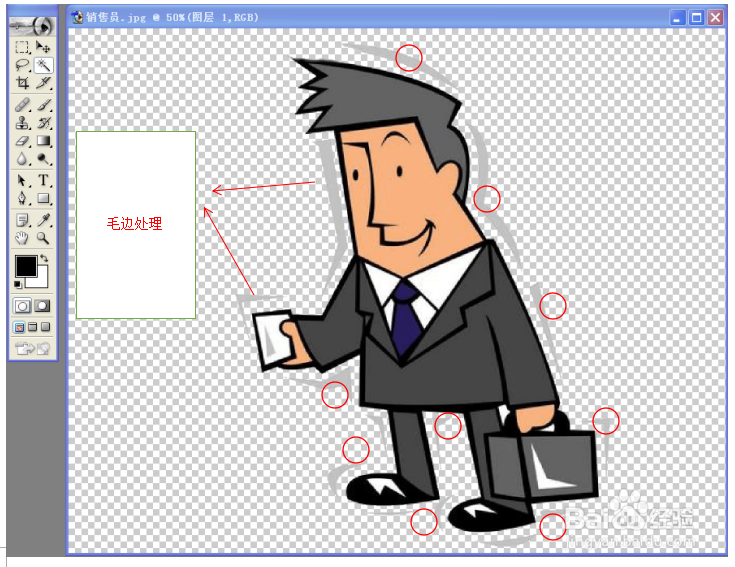
 7/8
7/8第三步,保存图片。
1、单击“文件”菜单,选择“保存为”。
2、在“保存为”提示框里,输入图片名称、保存的格式。
注意点:格式,要根据需要进行不同选择。
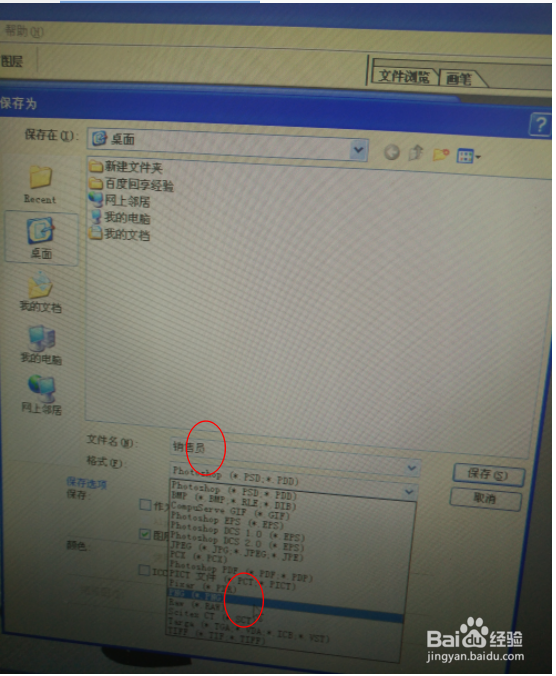 8/8
8/8这样,一个经过PS处理的销售员图片就完成了。
版权声明:
1、本文系转载,版权归原作者所有,旨在传递信息,不代表看本站的观点和立场。
2、本站仅提供信息发布平台,不承担相关法律责任。
3、若侵犯您的版权或隐私,请联系本站管理员删除。
4、文章链接:http://www.1haoku.cn/art_175143.html
上一篇:天姬变手游帮派怎么捐献装备
下一篇:阿尔宙斯灵界之布怎么获得
 订阅
订阅